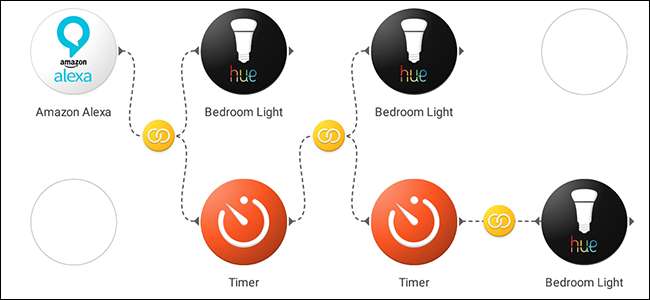
Khi bạn nói với con mình đã đến giờ đi ngủ, chúng sẽ đẩy giới hạn đó nhiều nhất có thể. Tuy nhiên, tại sao không để giờ đi ngủ “người phụ trách” thực thi các quy tắc của bạn bằng cách tự động hóa thói quen của con bạn với Stringify và đèn thông minh của bạn?
LIÊN QUAN: Cách sử dụng Stringify để tự động hóa ngôi nhà mạnh mẽ điên cuồng
Stringify là một công cụ tự động hóa mạnh mẽ cho phép bạn kết nối tất cả các tiện ích thông minh và dịch vụ trực tuyến của mình lại với nhau. Nếu bạn chưa bao giờ sử dụng nó trước đây, kiểm tra mồi của chúng tôi về nó và sau đó quay lại đây để xây dựng Luồng.
Ví dụ của chúng tôi, chúng tôi sẽ sử dụng Alexa, Philips Hue và Timer Things. Flow của chúng tôi sẽ có thể bắt đầu hẹn giờ đi ngủ bằng lệnh thoại tới Alexa. Bộ hẹn giờ sẽ làm mờ đèn của con bạn một chút mười lăm phút trước khi đi ngủ, sau đó làm mờ chúng 5 phút trước khi đi ngủ. Khi hết giờ, đèn sẽ tắt hoàn toàn.
Chúng tôi sẽ thiết lập Quy trình này để chỉ kích hoạt khi bạn kích hoạt. Điều này có nghĩa là bạn có thể để con bạn thức khuya hơn vào một số đêm nhất định mà không phải bỏ thói quen. Tuy nhiên, nếu bạn muốn tuân theo một lịch trình cố định, bạn có thể thay thế trình kích hoạt Alexa bằng trình kích hoạt Ngày & Giờ và đặt Luồng này luôn kích hoạt vào cùng một thời điểm mỗi tối trong tuần.
Để bắt đầu, hãy mở ứng dụng Stringify, chạm vào nút dấu cộng tròn ở dưới cùng, sau đó chọn “Tạo luồng mới” từ danh sách bật lên.
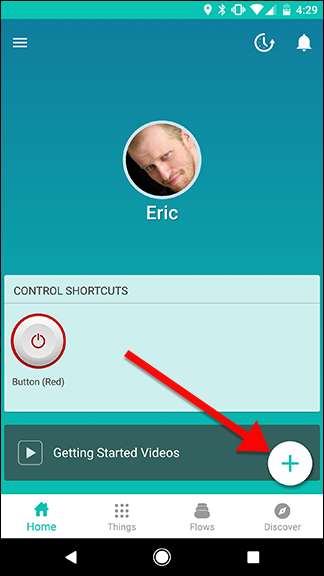
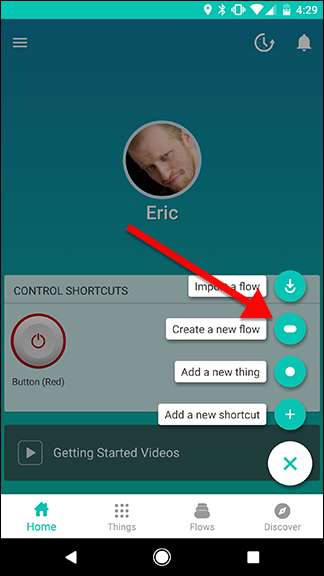
Ở trên cùng, hãy nhấn vào “Đặt tên cho luồng của bạn” và đặt tên cho luồng đó.

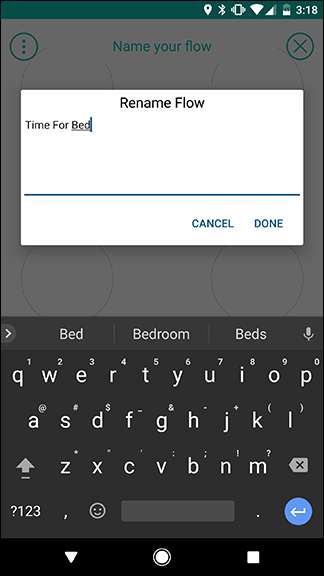
Tiếp theo, nhấn vào biểu tượng dấu cộng ở cuối màn hình để thêm Những thứ của bạn.
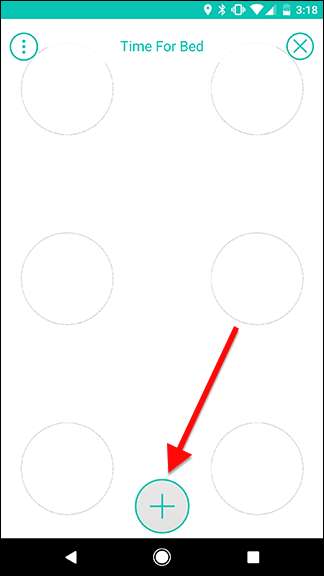
Từ danh sách, hãy chọn Alexa (hoặc Trợ lý Google, nếu bạn muốn), đèn thông minh của con bạn và Bộ hẹn giờ. Khi bạn đã chọn tất cả, hãy nhấn vào Thêm ở trên cùng bên phải của màn hình.
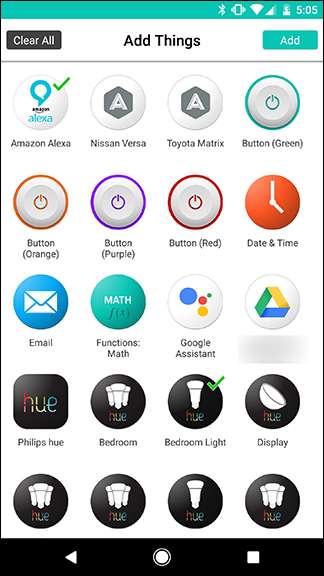
Quay lại màn hình lưới, kéo Alexa Thing ra ngoài lưới. Sau đó, nhấn vào bánh răng cài đặt hiện ra từ phía sau biểu tượng Alexa.
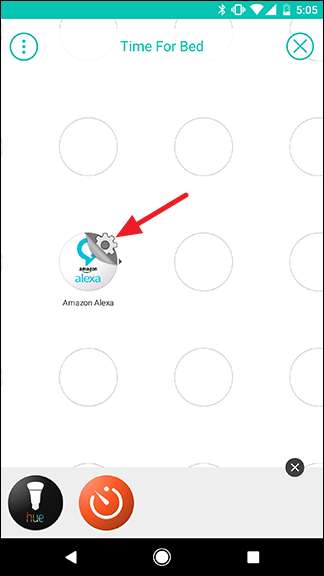
Trong danh sách các trình kích hoạt, chỉ có một mục: “Yêu cầu Alexa chạy một quy trình”. Nhấn vào nó, sau đó cung cấp cho Flow của bạn một cụm từ kích hoạt duy nhất. Trong ví dụ của chúng tôi, chúng tôi đã sử dụng “thời gian đi ngủ”. Khi muốn kích hoạt Luồng của mình bằng lệnh thoại, bạn sẽ nói “Alexa, cho Stringify thời gian đi ngủ”. Bạn có thể thiết lập một lệnh thoại giống hệt nhau bằng Trợ lý Google nếu bạn có Google Home hoặc muốn sử dụng lệnh thoại trên điện thoại Android của mình.

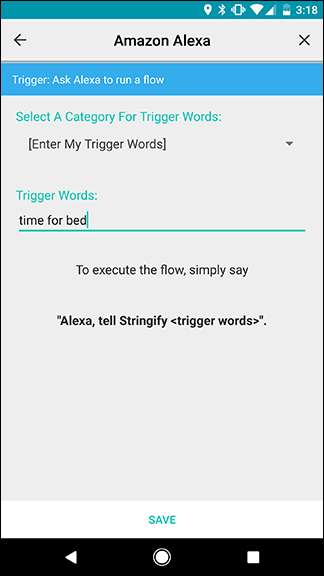
Quay lại màn hình lưới, kéo đèn Hue (hoặc khác) và các tác vụ Bộ hẹn giờ của bạn ra ngoài lưới trong cột bên cạnh Alexa, như được hiển thị bên dưới. Nhấn vào bánh răng cài đặt bên cạnh hành động Hue.

Từ danh sách các hành động, hãy chọn “Bật một màu”. Sau đó, chạm vào Người da trắng dọc theo đầu màn hình tiếp theo. Chọn nhiệt độ màu và độ sáng cho đèn của bạn, sau đó nhấn vào “Lưu”.
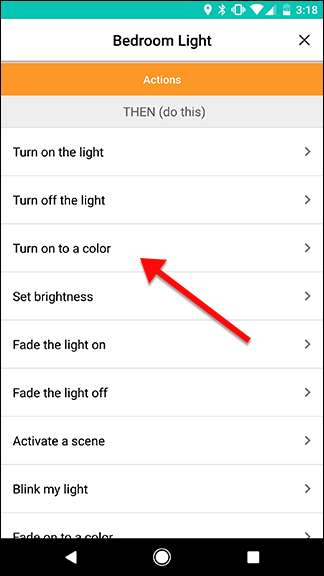
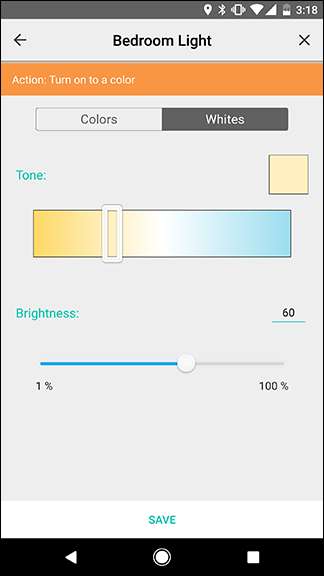
Quay lại màn hình lưới, nhấn vào bánh răng cài đặt bên cạnh hành động Bộ hẹn giờ của bạn.
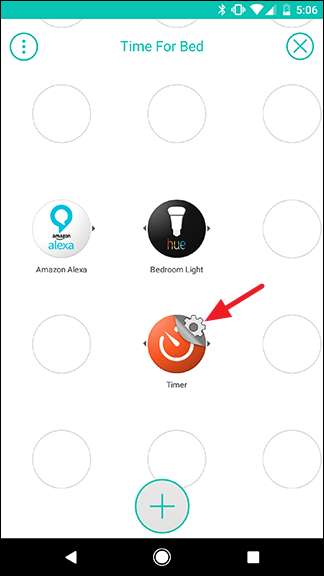
Trong danh sách trình kích hoạt, hãy nhấn vào hành động “Bắt đầu hẹn giờ”.
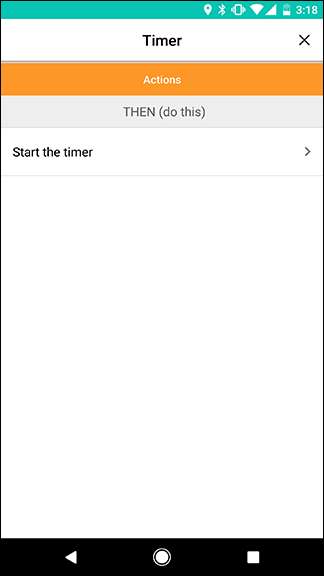
Chạm vào hộp Đếm ngược, đặt bộ đếm thời gian trong mười phút, sau đó chạm vào Lưu. Chúng tôi sẽ bắt đầu một bộ hẹn giờ khác trong năm phút sau khi bộ hẹn giờ này kết thúc với tổng số mười lăm phút đếm ngược đến giờ đi ngủ. Bạn có thể điều chỉnh bộ hẹn giờ khi cần thiết cho thói quen của mình.
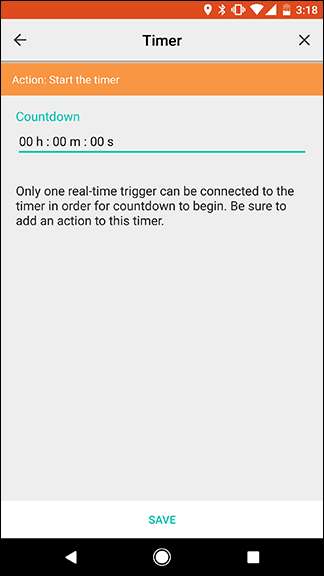
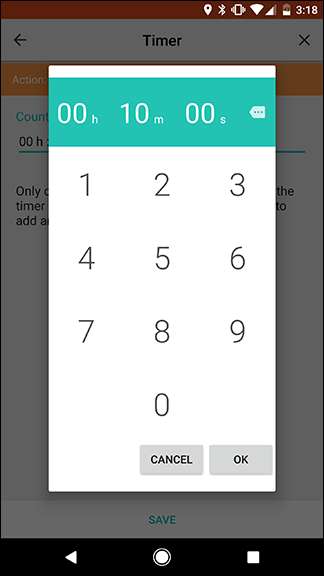
Quay lại màn hình lưới, đã đến lúc bắt đầu tạo luồng của bạn. Vuốt từ biểu tượng Alexa sang biểu tượng Bộ hẹn giờ để tạo liên kết. Tiếp theo, vuốt từ biểu tượng Hue sang vòng tròn màu vàng trong liên kết đầu tiên bạn vừa tạo. Kết quả sẽ giống như hình ảnh thứ hai bên dưới. Điều này sẽ làm cho trình kích hoạt Alexa kích hoạt cả Hue light và Timer cùng một lúc.
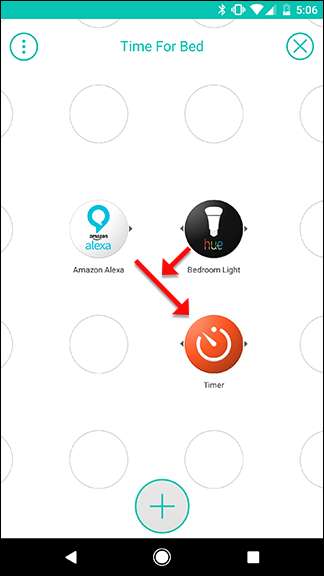
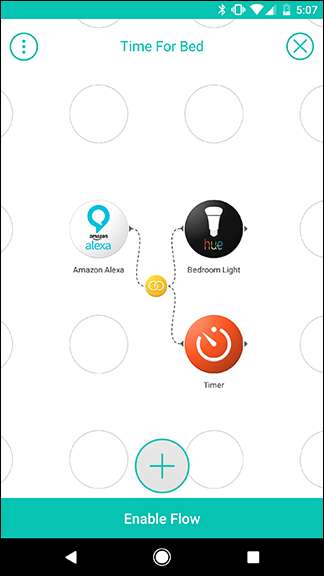
Bây giờ đã đến lúc thêm một vài hành động nữa. Nhấn vào nút dấu cộng ở dưới cùng, chọn đèn phòng ngủ và Hẹn giờ mọi thứ giống như bạn đã làm trước đây, sau đó kéo chúng vào lưới của bạn để chúng được sắp xếp như hình bên dưới. Khi bạn đã thêm chúng vào lưới của mình, hãy nhấn vào bánh răng cài đặt cho hành động ánh sáng Huế mới.
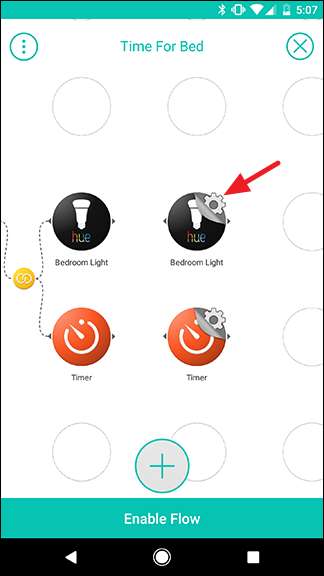
LIÊN QUAN: Ánh sáng nhân tạo đang đánh thức giấc ngủ của bạn, và đã đến lúc bạn phải làm gì đó về nó
Chọn “Bật một màu” từ danh sách các hành động. Một lần nữa, hãy nhấn vào “Người da trắng” và chọn màu cho ánh sáng của bạn. Tuy nhiên, lần này, hãy đặt đèn ở độ sáng 30%. Đây sẽ là tín hiệu cho con bạn biết rằng chúng nên bắt đầu đi xuống. Cộng với ánh sáng mờ hơn, ấm hơn sẽ giúp họ dễ dàng đi vào giấc ngủ hơn, chẳng hạn như ánh sáng xanh sáng . Khi bạn hoàn tất, hãy nhấn vào “Lưu”.
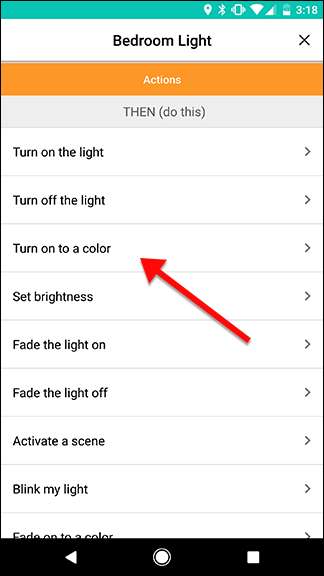
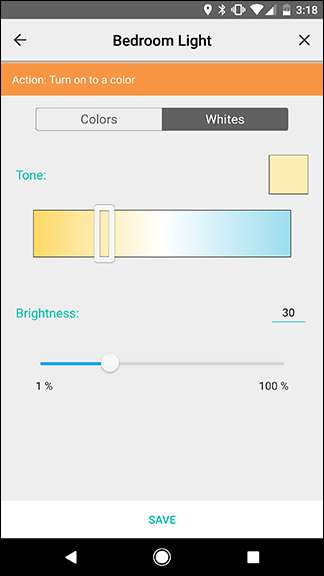
Quay lại màn hình lưới, chạm vào bánh răng cài đặt bên cạnh hành động Bộ hẹn giờ thứ hai.
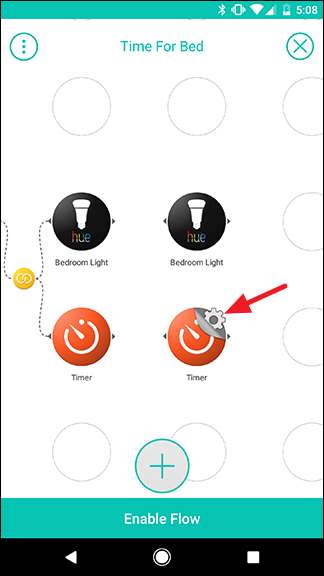
Chọn hành động “Bắt đầu hẹn giờ”, giống như trước đây. Lần này, hãy đặt hẹn giờ trong năm phút. Nhấn vào “Lưu” khi bạn hoàn tất.
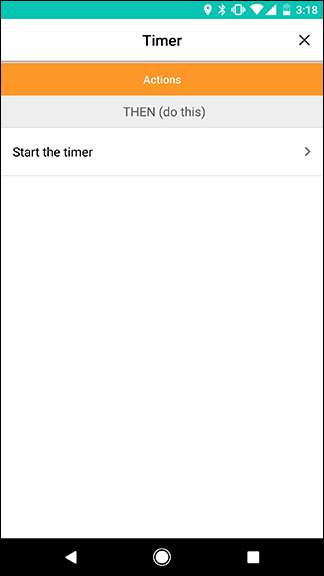
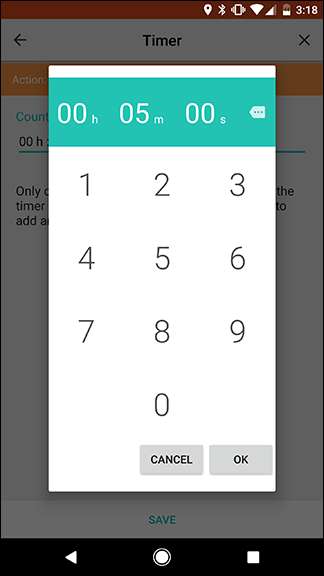
Quay lại màn hình lưới, kết nối hành động Timer đầu tiên với hành động Hue thứ hai bằng cách vuốt giữa chúng. Sau đó, vuốt từ hành động Bộ hẹn giờ thứ hai đến liên kết màu vàng mà bạn vừa tạo, như được hiển thị bằng các mũi tên trong hình ảnh bên trái. Kết quả sẽ giống như hình bên phải.

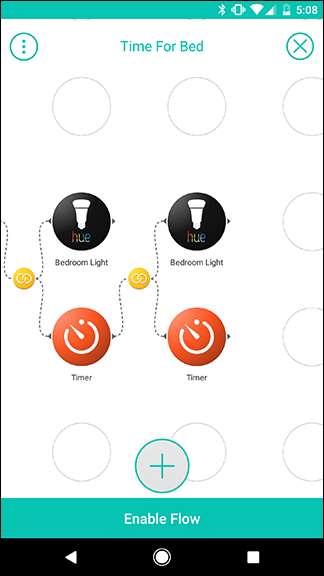
Để tóm tắt tất cả, chúng tôi sẽ thêm một hành động Hue nữa. Nhấn vào biểu tượng dấu cộng ở dưới cùng và thêm Thing đèn phòng ngủ giống như bạn đã làm trước đây. Kéo nó vào lưới bên cạnh bộ đếm thời gian thứ hai của bạn, như được hiển thị bên dưới. Sau đó, nhấn vào bánh răng cài đặt bên cạnh tác vụ ánh sáng Huế mới.
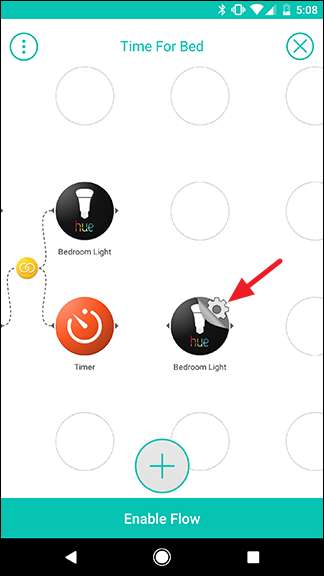
Lần này, chọn "Tắt đèn" từ danh sách hành động. Điều đó sẽ cho con bạn một dấu hiệu khá rõ ràng rằng đã đến giờ đi ngủ. Trên màn hình tiếp theo, hãy nhấn vào “Lưu”.
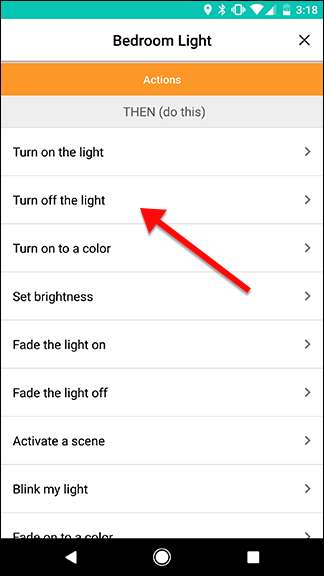
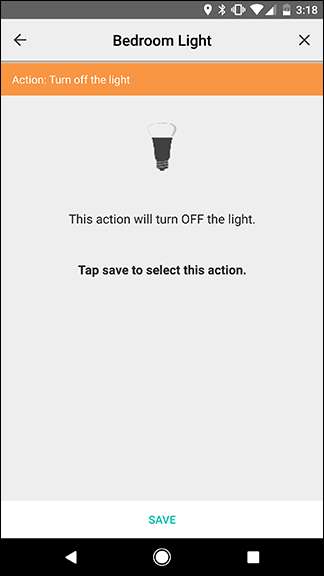
Quay lại màn hình lưới, vuốt từ bộ đếm thời gian thứ hai đến tác vụ Hue cuối cùng để kết nối chúng. Kết quả cuối cùng sẽ giống như hình bên phải.
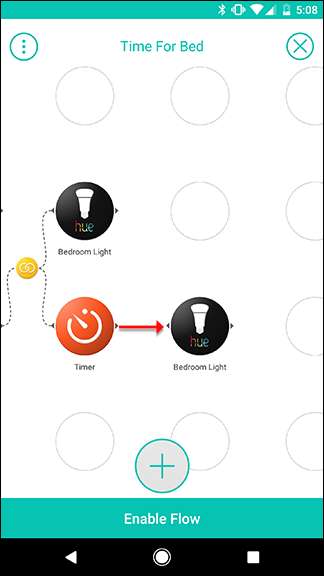
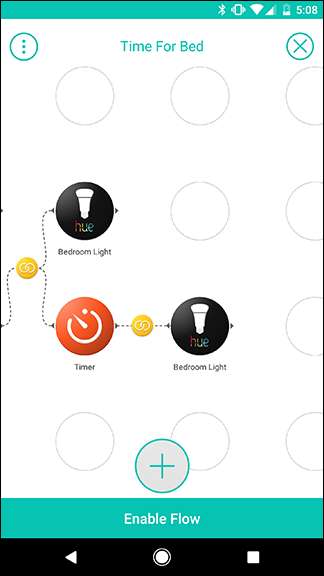
Cuối cùng, hãy nhấn vào “Bật luồng” để bật toàn bộ và cuối cùng đưa con bạn đến đi ngủ .
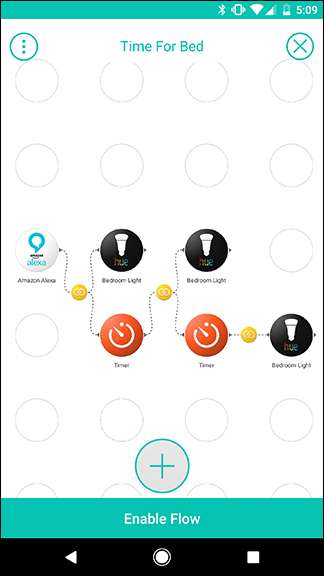
Giờ đây, bất cứ khi nào bạn muốn bắt đầu thói quen đi ngủ của con mình, chỉ cần hét lên “Alexa, cho Stringify thời gian đi ngủ” và con bạn sẽ có mười lăm phút trước khi đèn tắt.






